Si vous possédez un SAMSUNG Galaxy Note 9 et vous souhaitez soit flasher une ROM custom soit rooter votre mobile pour désinstaller des applications préinstallées par défaut, voici un tutoriel extrêmement simple qui va vous aider à rooter et installer le TWRP recovery sur votre phablette.
Nous allons diviser cette manipulation en deux partie : la première consiste à installer le recovery custom TWRP sur notre mobile et dans la deuxième partie, nous allons utiliser le mode recovery (TWRP recovery) pour flasher le fichier ZIP de Magisk, ledit fichier va installer et activer le ROOT sur notre GALAXY Note 9.
Notez que cette installation augmente le compteur KNOX, vous ne pouvez donc pas utiliser la majorité des applications utilisant KNOX comme : Samsung Pay, Samsung Health, Samsung Pass, etc.
N’oubliez pas aussi que le téléphone sera formaté, pensez à réaliser une sauvegarde complète de toutes vos données avant de procéder à l’installation. Vous pouvez utiliser Smart Switch depuis ce tutoriel : cliquer ici

Étape 1 : installation du TWRP
Les prérequis :
- Commencez d’abord par recharger complètement la batterie de votre mobile et installer les drivers USB pour votre mobile sur votre ordinateur, vous pouvez obtenir les pilotes USB pour Samsung en installant ce logiciel (cliquer ici) sans installer KIES 3.
- Allumez votre Note 9 en mode DOWNLOAD (ou téléchargement). Pour ce faire, éteignez-le complètement puis appuyez sur les trois boutons (BIXBY + VOLUME MOINS + POWER).
Téléchargement des fichiers requis :
Pour installer ce recovery, nous allons besoin de 04 fichiers :
- la dernière version d’ODIN via cet article : cliquer ici
- TWRP recovery : twrp-3.2.3-0-crownlte_UNOFFICIAL.tar.md5 – 42.69 MB
- le fichier RMM Bypass : RMM-State_Bypass_Mesa_v2.zip – 1.6 KB
- le fichier DM Verity disabler : no-verity-opt-encrypt-6.0.zip – 656.9 KB
La procédure d’installation :
- Décompressez le fichier d’ODIN sur votre Bureau puis exécutez le fichier (Odin3_v3.13.1.exe) en tant qu’administrateur.
- Cliquez sur AP et sélectionnez le fichier twrp-3.2.3-0-crownlte_UNOFFICIAL.tar.md5.
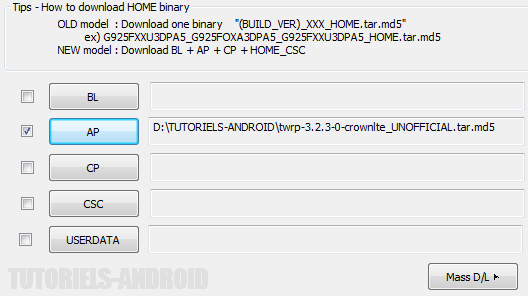
- Cliquez sur Options et décochez la case Auto-Reboot. Cette option empêche le redémarrage automatique du téléphone après l’installation.

- Branchez votre mobile à votre ordinateur. Dans environ 5 secondes, la case ID:COM devrait se colorer en bleu et afficher un numéro du port USB. Le message Added! va s’afficher aussi dans la case LOG.
- Maintenant, cliquez sur Start pour commencer l’installation.
- Une fois l’installation finie, débranchez votre mobile de votre PC puis appuyez sur (BIXBY + VOLUME PLUS + POWER). Lorsque le logo SAMSUNG s’affiche, relâchez les trois boutons pour accéder au mode TWRP.
- Voilà, un avertissement sera afficher vous demandant d’autoriser la modification du système (Allow for system modification), touchez (Keep Read Only) pour confirmer.
- Formatez le téléphone en effectuant les Wipes comme suit : touchez Wipe puis glissez la flèche Swipe to Hard Reset pour confirmer.
- Reconnectez le téléphone au PC de nouveau et transférez les deux fichiers RMM-State_Bypass_Mesa_v2.zip et no-verity-opt-encrypt-6.0.zip vers la mémoire interne de votre mobile. Si vous rencontrez des difficultés, consultez ce tutoriel.
- Retirez le câble USB de votre ordinateur.
- Retournez à l’écran d’accueil et flasher les deux fichiers que vous venez de transférer en choisissant Install puis Swipe to confirm Flash.
- Une fois l’installation terminée, touchez Reboot puis System pour redémarrer votre mobile. Et voilà ! Vous venez de changer avec succès votre recovery d’origine avec le TWRP recovery.
Étape 2 : rooter son mobile avec Magisk
Pour rooter son mobile, vous avez besoins de télécharger d’abord le fichier ZIP de la dernière version de Magisk et l’APK (Magisk Manager) sur votre ordinateur, ensuite :
- Éteignez votre téléphone.
- Appuyez sur (BIXBY + VOLUME PLUS + POWER), une fois le logo SAMSUNG affiché, relâchez les trois touches.
- Effectuez les Wipes pour formater le téléphone :
- touchez (Wipe) puis glissez la flèche (Swipe to hard reset) pour confirmer.
- retournez à l’écran d’accueil et touchez (Reboot) puis (System).
- Connectez votre mobile à votre ordinateur et collez le fichier (Magisk-v18.0.zip) sur sa mémoire interne.
- Rallumez de nouveau votre Note 9 en mode TWRP et choisissez (Install) puis sélectionnez le fichier (Magisk-v18.0.zip).
- Touchez (Swipe to confirm flash) pour installer le ROOT sur votre mobile.
- Une fois le ZIP installé, touchez (Reboot) puis (System).
- Installez maintenant le fichier APK de Magisk Manager.
- N’oubliez pas de vérifier le ROOT avec cette application : cliquer ici